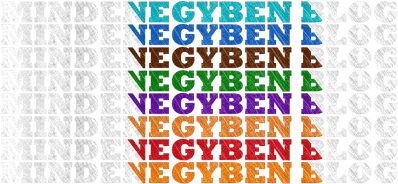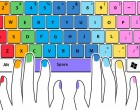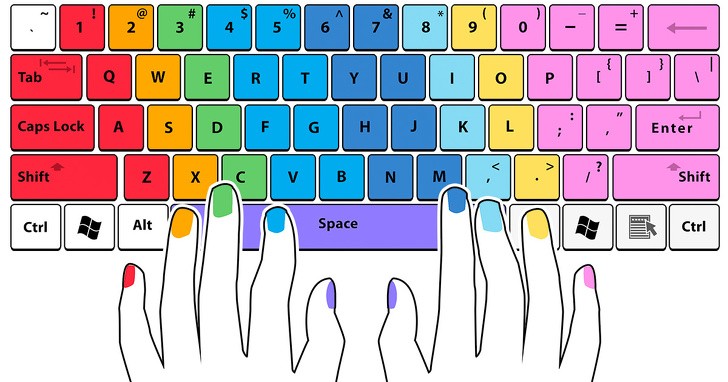Az egérrel történő kattintások sorozatának egy vagy két billentyű megnyomására cserélése nagyban hozzájárulhat a termelékenységed növekedéséhez. A Brainscape kiszámította, hogy az a személy, aki naponta 8 órát tölt a számítógép előtt, évente 64 órát veszíthet azzal, ha a legtöbb feladathoz egeret használ a billentyűzet helyett.
Bár mindannyian ismerünk néhány billentyűparancsot, például a Ctrl + C-t a másoláshoz és a Ctrl + V-t a beillesztéshez, ritkán próbálunk meg más parancsokat találni vagy használni. Készítettünk egy listát a 11 billentyűparancsról, amelyektől hatékony felhasználóvá válsz. Azok számára, akik csak most kezdenek billentyűzeten írni, van egy bónusz a végén!

Windows-felhasználók számára: Míg a legtöbbünk tudja, hogy a Ctrl + Z-t egy művelet visszavonására használják, tudtad, hogy van egy billentyűzet-kombináció, ami ennek éppen ellenkezője? A Ctrl + Y megnyomása újra elvégzi a műveletet, amit visszavontál.
Mac felhasználók számára: Command + Shift + Z
Az aktív ablak képernyőképe

Windows-felhasználóknak: A billentyűzeten a Print Screen (PrtScr) gomb segítségével képernyőképet készíthetsz a teljes képernyőről. De ha gyorsan szeretnél egy pillanatfelvételt készíteni az éppen aktív ablakról, nyomd meg az Alt + Print Screen gombot. Ezzel megúszhatod, hogy utólag kelljen szerkesztéssel kivágnod a képernyőképből az aktív ablakot.
Mac felhasználók számára: Command + Shift + 4, majd nyomd meg a szóköz gombot. Ez a kurzort célkeresztről fényképezőgép ikonra változtatja. Most kattints az ablakra, amelyet rögzíteni szeretnél.

Csak Windows 10 esetén: Az aktív képernyő részeinek rögzítéséhez nyomd meg a Windows logó + Shift + S gombokat, és válaszd ki a menteni kívánt képernyőrészt. A kiválasztott rész a vágólapra kerül mentésre.
Mac-felhasználók számára: Command + Shift + 4. Ez a kurzort nyílról célkeresztre változtatja. Most kattints az ablakra, amelyet szeretnél rögzíteni. Mozgasd és húzd körbe a célkeresztet a rögzíteni kívánt terület körül.
Új mappa létrehozása

Windows-felhasználók számára: A leggyakoribb mód az új mappa létrehozására az egér jobb gombjával való kattintás, majd az Új > Mappa lehetőség kiválasztása. Egy egyszerűbb mód a Ctrl, Shift és N billentyűkombinációk együttes megnyomása.
Mac felhasználók számára: Shift + Command + N. Ez megnyit egy új mappát a Finderben.
Az Emoji billentyűzet

Csak Windows 10 esetén: A Windows gomb és a pont gomb megnyomása megjeleníti az Emoji billentyűzetet. Ez nem működik a Windows korábbi verzióiban.
Mac-felhasználók: Helyezd a kurzort a szövegmezőbe, ahova be szeretnél illeszteni egy Emoji-t. Most nyomd meg a Command + Control + szóköz gombot, hogy elérd az emojikat.
Az összes ablak minimalizálása

Windows-felhasználók számára: Mi van akkor, ha az összes nyitott ablakot azonnal minimalizálnod kell? A Windows logó + M billentyűk megnyomásával a varázslat megtörténik!